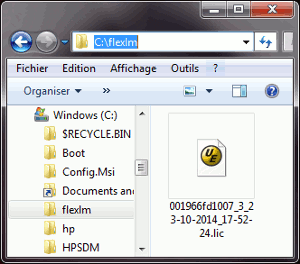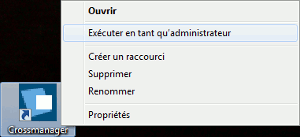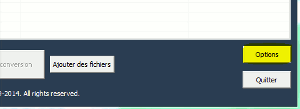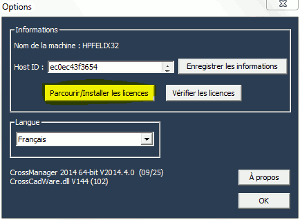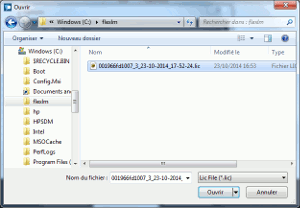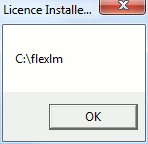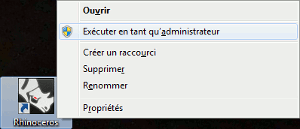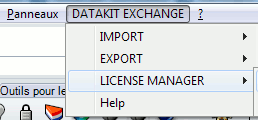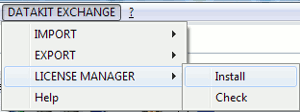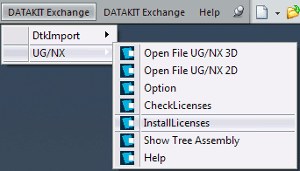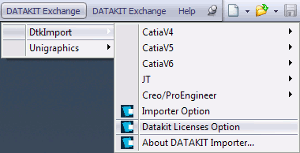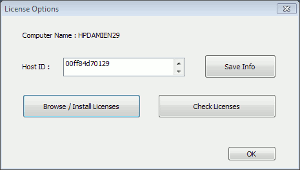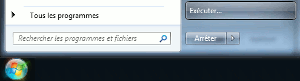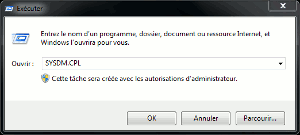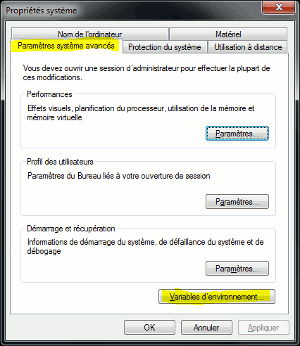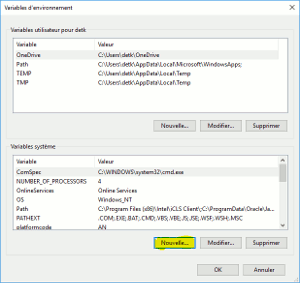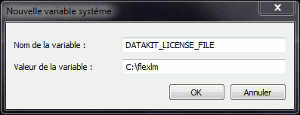Installez votre licence
Pour installer votre licence :
Il existe plusieurs méthodes pour installer votre licence. Vous les trouverez ci-dessous, selon le produit que vous avez.
Licence pour CrossManager
Licence pour un plug-in
Méthode alternative

Espace client
CrossManager
CATIA V4 2D to SOLIDWORKS 2D
CATIA V4 3D to Rhino
CATIA V4 3D to SOLIDWORKS
ACIS 3D to Rhino
Contactez-nous
Siège Social & Equipe Technique
90, avenue Félix Faure
F-69003 Lyon
Tel +33 478 396 369
Plan d'accès
Administration & Ventes
12, rue du château
F-11800 Floure
Tel +33 468 790 767

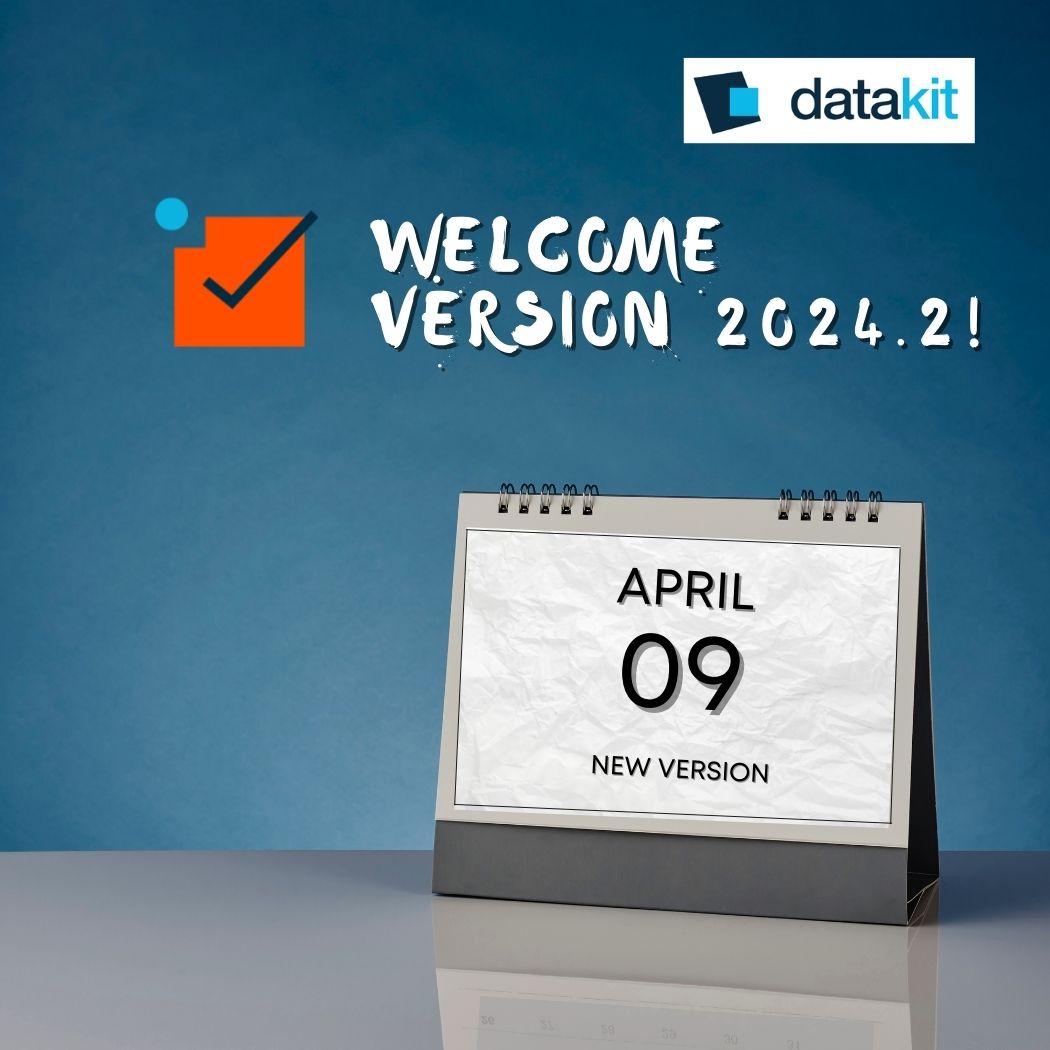 La nouvelle version 2024.2 de nos solutions d'échange de données techniques est disponible.
La nouvelle version 2024.2 de nos solutions d'échange de données techniques est disponible.  Datakit annonce la disponibilité de sa version 2024.1
Datakit annonce la disponibilité de sa version 2024.1 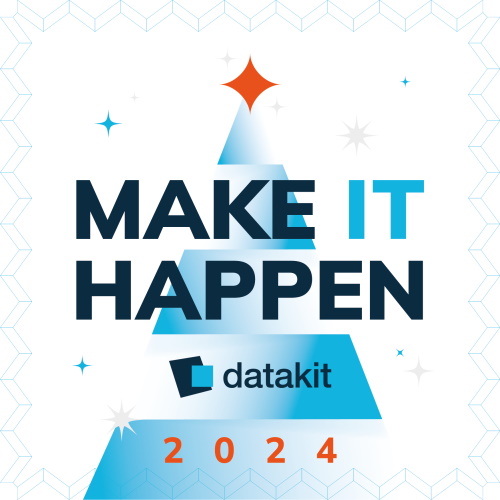 Joyeuses fêtes de la part de toute l'équipe Datakit
Joyeuses fêtes de la part de toute l'équipe Datakit  International Manufacturing Technology Show - IMTS
International Manufacturing Technology Show - IMTS